alfred workflow 使用指南
李二花 / 2021-04-01
分类: 效率工具 / 标签: alfred, workflow, mac / 字数: 1138
关键词:alfred, workflow, mac
Alfred 是 mac 上最受欢迎的 launch APP,这篇文章主要讲用过的 Alfred 的 workflow, 我呼出所有 workflow 列表的 key 是 fff

TODO 记录与 THINK 想法 (自己定制)
我经常会有这种使用场景,忙活着别的东西的时候,突然脑袋蹦出了个有意思的想法,我想赶紧记下来,但是又不想切换使用的 APP,因为一旦切换 APP,就但打断当前的工作流
可能当前我正在写代码,或者我正在处理脚本命令,或者在写技术文档,反正就是不能打断我目前的流程,所以以往的那些打开笔记 APP 或者打开备忘录的切换进程的方法肯定要被我 pass 掉
因此就有了我这个 workflow,流程很简单,就是快捷键呼出 Alfred 之后,输入关键字 todo 或者 think 然后输入自己的待办事项或者想法回车,就会自动保存到指定的文件里, 而这个指定的文件夹我是直接使用 Git 进行版本控制的,保存到文件夹之后,同时触发 git 提交的动作,于是,我可以立马在自己手机也可以得到更新。
然后就可以继续之前的工作流,不打断,不占用,用完即走,不用关心保存在了哪里,保存了什么,当空闲下来时,再回头去整理之前发的那些想法。
这个图片就是一个演示 demo,在不干扰我写这篇文档的时候,记录一个 TODO

open finder
Mac 打开 finder 真的是超级难用,使用这个 workflow,直接输入 open 即可,如果想打开想去的目录,需要输入目录的名字,如果只输入了 open 空格,然后回车,自动打开 Desktop 目录
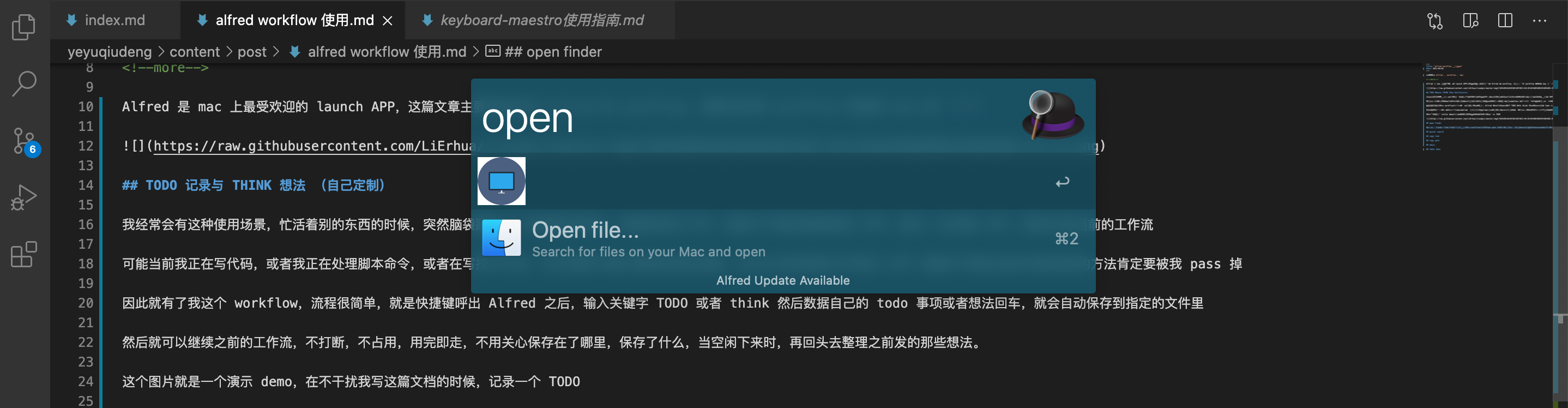
quiver search
quiver 是我 Mac 下用过的最舒服的记事本工具,没有之一,以前有一篇 blog 专门介绍过他,链接在这里
但是每次想搜 quiver 里的笔记的时候,首先要先打开 quiver,然后找到搜索框,输入搜索项,回车。一共四五个步骤,主要是需要切换 APP,这个过程就相当于与电脑切换进程,对于人脑而言也是一样的
非常的消耗精力,所以就有了 quiver search 这个 workflow,呼出 Alfred 之后,直接搜索即可,即刻已浮窗的形式把你要搜的文档展示出来

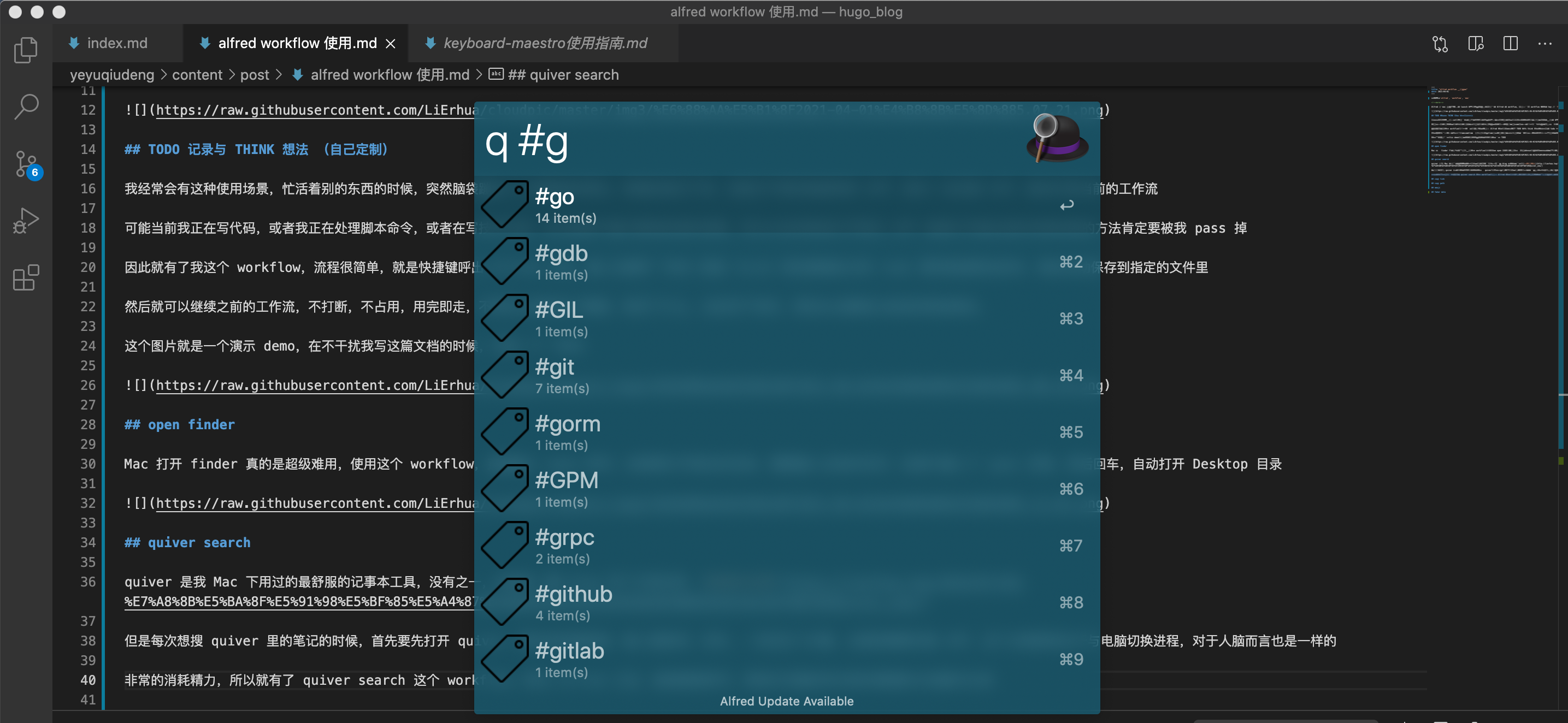
copy link
想要快速拿到一个网页文件的连接地址,但是又不想双手离开键盘,那么用这个 workflow 就对了,只需要停留在想要的网页上,呼出 Alfred,然后输入 cl , 就可以将当前活跃的网页的 URL 赋值到剪贴板
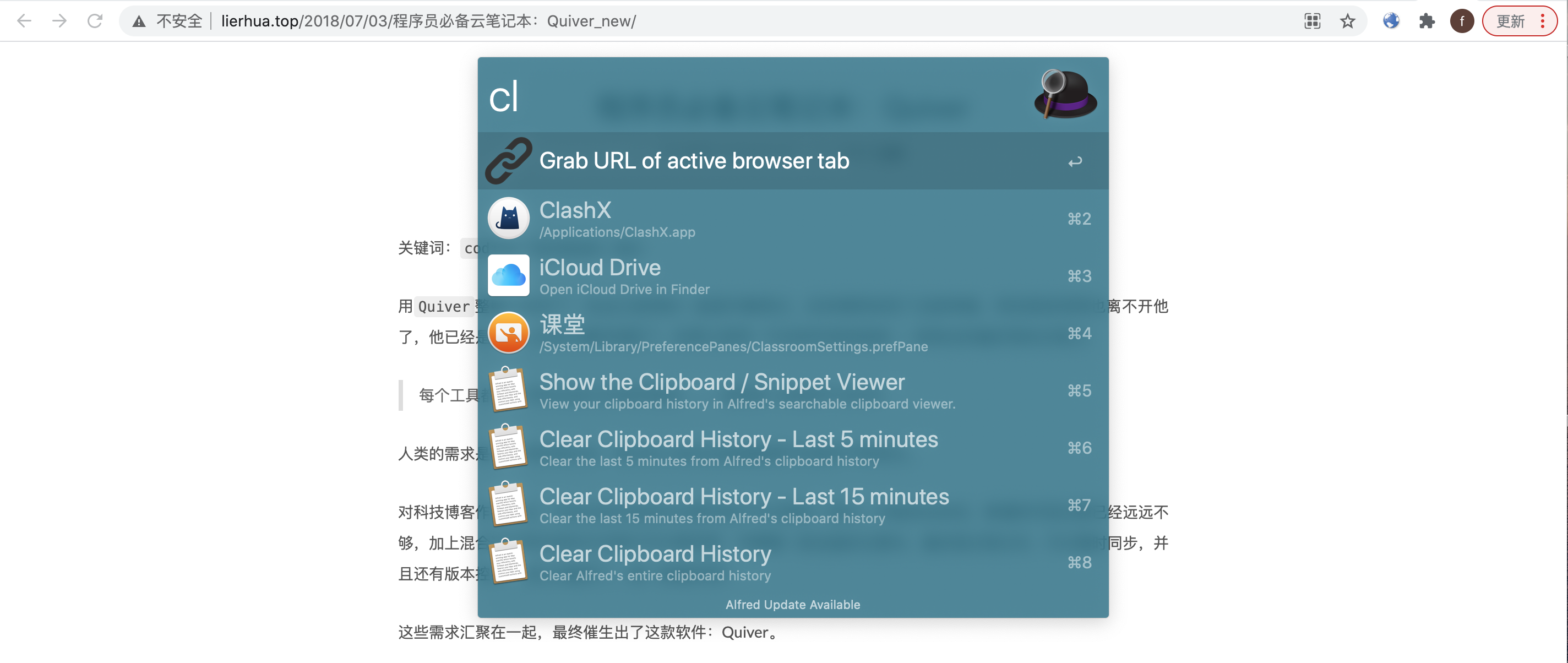
copy path
对于一个 RD 来说,拿到文件的 path 是经常需要的,所以就有了这个 workflow,当我在某个 finder 中看中了某个文件,想拿到这个文件的 path, 只需要呼出 Alfred,然后输入 cp 回车就可以拿到这个文件地址并且复制到剪贴板。
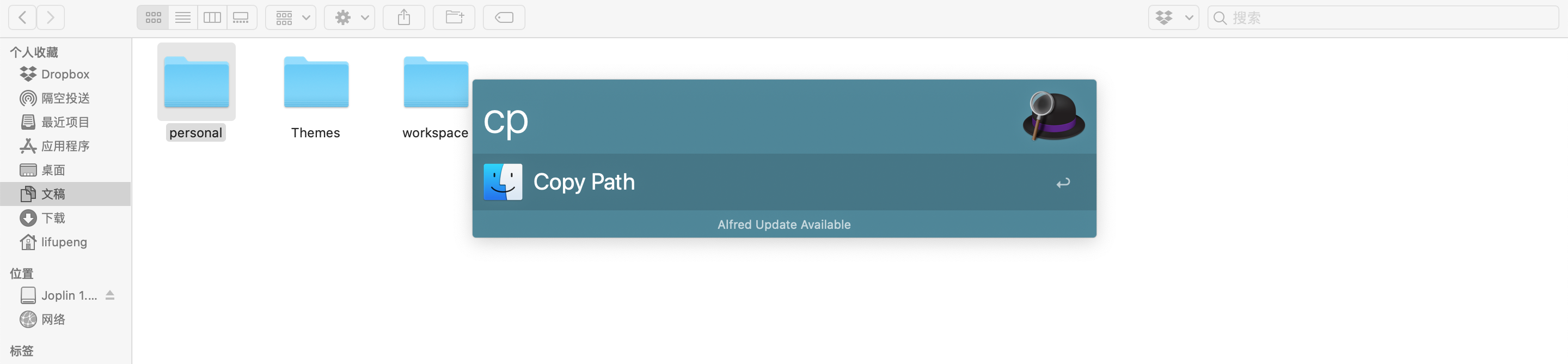
emoji
当你在使用聊天 APP 时,想发送 emoji 但是又不想用手指一个个的找,就用这个 workflow,只需要打开 Alfred,输入 ej, 上千 emoji 任你输入挑选,recent 会在最前
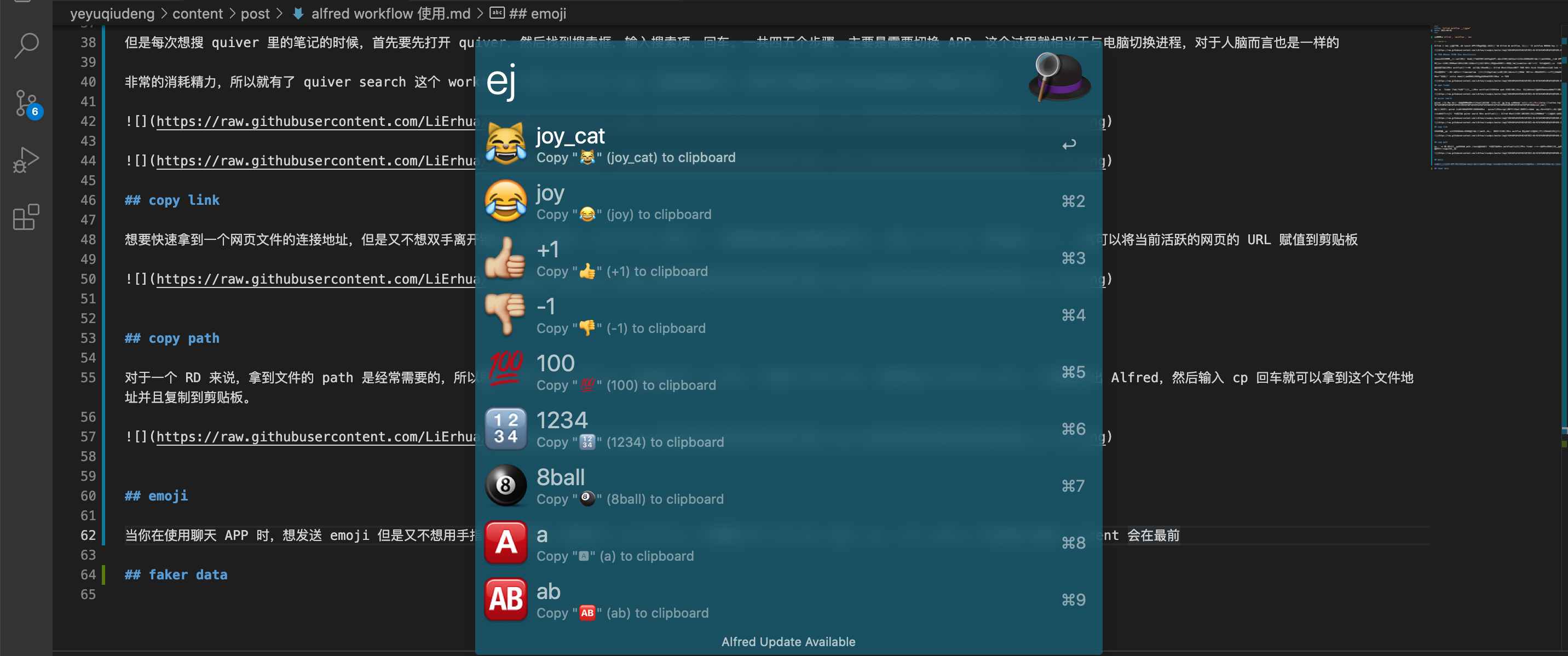
faker data
有没有一种场景,你需要快速给出一个假名字,邮箱,地址,单词,文字等,这个 Faker data 就是为这个准备的,下面的 Faker data 都是用这个生成的
name: Kelton Hayes
email: [email protected]
address: 625 Lura Street
Wilkinsonside, WV 20882
word: reiciendis
text: Qui eos quidem nesciunt hic. Fugit omnis nostrum pariatur magnam ad in non. Illo quisquam numquam est ratione quam. Consequatur consequatur sed et.
......
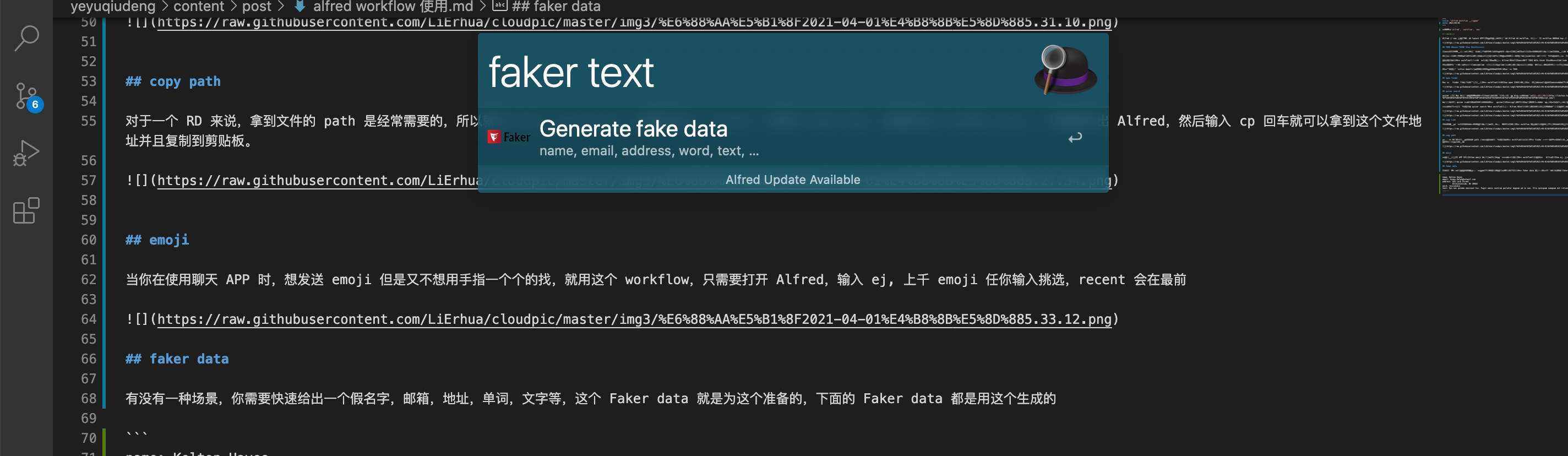
其他待补充
还有好多其他的我用的很舒服的 workflow,以后再补充